- TSL 1.2 yra ankstesnis interneto saugos protokolas, o naujausias yra 1.3 versija.
- Apsaugos sluoksnis užtikrina saugumą ir efektyvumą kliento ir serverio ryšiui bei duomenų perdavimui.
- Galite įjungti ir patikrinti, ar protokolas yra jūsų kompiuteryje ir serveryje, įvairiais būdais.
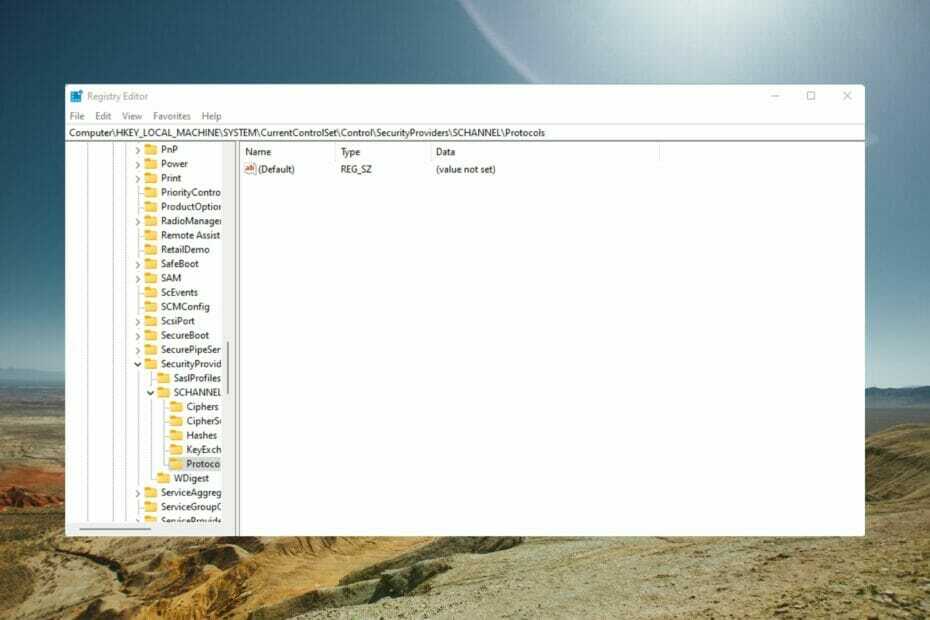
XĮDIEGTI PASPUSTELĖT ATSISIUNČIŲ FAILĄ
Ši programinė įranga ištaisys įprastas kompiuterio klaidas, apsaugos jus nuo failų praradimo, kenkėjiškų programų, aparatinės įrangos gedimų ir optimizuos jūsų kompiuterį maksimaliam našumui. Išspręskite kompiuterio problemas ir pašalinkite virusus dabar atlikdami 3 paprastus veiksmus:
- Atsisiųskite „Restoro PC Repair Tool“. kuri ateina su patentuotomis technologijomis (yra patentas čia).
- Spustelėkite Pradėti nuskaitymą Norėdami rasti „Windows“ problemas, kurios gali sukelti kompiuterio problemų.
- Spustelėkite Remontuoti visus Norėdami išspręsti problemas, turinčias įtakos jūsų kompiuterio saugai ir našumui.
- „Restoro“ atsisiuntė 0 skaitytojai šį mėnesį.
Transporto lygmens sauga (TLS 1.2), taip pat žinomas kaip Transport Layer Security, yra šifravimo protokolas, skirtas apsaugoti vartotojų duomenis, kai duomenys perduodami tinklu. TLS 1.2 protokolas yra panašus į SSL (Secure Sockets Layer).
Transporto lygmens sauga (TLS 1.2) daugiausia naudojama kliento ir serverio programose, kad būtų galima dalytis duomenimis ir informacija tinkle nepažeidžiant saugumo ar informacijos nutekėjimo.
Jis užtikrina konfidencialumą, autentiškumą ir vientisumą, naudodamas sertifikatus tarp kompiuterių programų, kurios dalijasi informacija.
Kaip patikrinti, ar TLS 1.2 įjungtas?
Transporto lygmens sauga buvo pristatyta 1999 m. kaip interneto inžinerijos darbo grupė ir nuo to laiko ji vystėsi kartu su TLS 1.2 pristatytas 2008 m.
Transporto lygmens sauga turi du veikimo lygius: TLS rankos paspaudimo protokolą ir TLS įrašą, o TLS veikia programos lygmenyje.
TLS 1.2 yra daugiau nei tik atnaujinimas; tai esminis žingsnis siekiant užtikrinti saugų dalijimąsi duomenimis. Senesnės „Transport Layer Security“ versijos tapo jautrios atakoms ir saugumo pažeidimams, kurių galima lengvai išvengti naudojant TLS 1.2.
Įsitikinkite, kad TLS versija atnaujinta į TLS 1.2. ir TLS 1.2. yra įjungtas jūsų sistemoje, kad apsaugotų jūsų duomenis.
TSL 1.2 ir 1.3 yra įjungti pagal numatytuosius nustatymus sistemoje „Windows 11“. Taip pat galite perskaityti šį kūrinį, kad sužinotumėte daugiau kaip veikia protokolas.
Eksperto patarimas: Kai kurias kompiuterio problemas sunku išspręsti, ypač kai kalbama apie sugadintas saugyklas arba trūkstamus „Windows“ failus. Jei kyla problemų taisant klaidą, jūsų sistema gali būti iš dalies sugedusi. Rekomenduojame įdiegti „Restoro“ – įrankį, kuris nuskaitys jūsų įrenginį ir nustatys gedimą.
Paspauskite čia atsisiųsti ir pradėti taisyti.
Greičiausias būdas patikrinti, ar jūsų kompiuteryje įjungta TLS 1.2, yra ieškoti registro rakto. HKEY_LOCAL_MACHINE\SYSTEM\CurrentControlSet\Control\SecurityProviders\SCHANNEL\Protocols\TLS 1.2\Client\EnabledIr atitinkama jo vertė, 1.
Kokia yra komanda, skirta patikrinti TLS versiją sistemoje „Windows“?
- Paspauskite Windows + X.
- Pasirinkite „Windows Powershell“..

- Įveskite šią komandą:
Get-TlsCipherSuite.
- Paspauskite Įeikite. Y
Galite patikrinti TLS 1.2 versiją sistemoje Windows naudodami komandą: openssl s_client -connect www.google.com: 443 -tls1_2. Galėsite pasakyti, ar versija palaikoma, jei gausite sertifikatų grandinę ir rankos paspaudimą. Priešingu atveju gausite rankos paspaudimo klaidos pranešimą.
Kaip patikrinti, kuris TSL protokolas naudojamas?
- Paspauskite Windows + R.

- Paspauskite Įeikite.
- Viduje Interneto ypatybės langą, spustelėkite Išplėstinė skirtukas.

- Slinkite į puslapio apačią ir patikrinkite, kuris TLS protokolas peržiūrimas.

Yra įvairių TLS protokolų, naujausias yra 1.3. Galite peržiūrėti šiuo metu naudojamus, pažymėdami, kurie iš jų turi pažymėtus langelius.
Kaip įjungti TLS 1.2 sistemoje Windows?
➡ Kaip įjungti TLS 1.2 sistemoje Windows 11?
- Spustelėkite Windows + R.

- Paspauskite Įeikite.
- Viduje Interneto ypatybės langą, spustelėkite Išplėstinė skirtukas.

- Slinkite žemyn ir patikrinkite, ar naudojamas TSL protokolas

- Pasirinkite Taikyti.
- Uždarykite naršyklės langą ir iš naujo paleiskite „Google Chrome“ naršyklę.
- Ar kompiuteris paleidžiamas iš naujo žaidžiant žaidimus? 7 būdai, kaip greitai ją ištaisyti
- Kas yra „Microsoft Dev Box“ ir kaip juo naudotis
➡ Kaip įjungti TLS 1.2 sistemoje Windows 10?
- Atidarykite Google Chrome.
- Paspauskite ALT + F.
- Pasirinkite Nustatymai.

- Spustelėkite Išplėstinė.

- Slinkite žemyn ir pasirinkite Sistema.
- Spustelėkite Atidarykite kompiuterio tarpinio serverio nustatymus.
- Spustelėkite interneto nustatymai ir pasirinkite pažengęs.
- Slinkite žemyn ir spustelėkite saugumo ir pažymėkite naudoti TLS 1.2 dėžė.
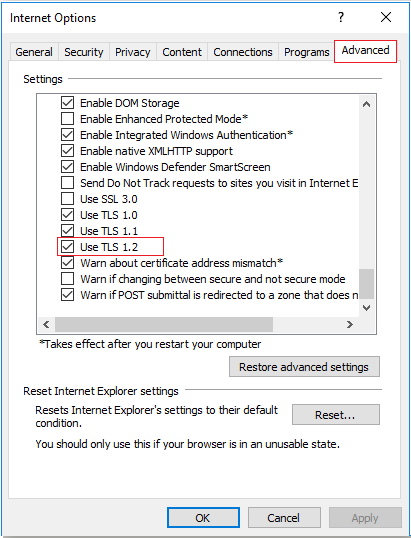
- Spustelėkite Gerai.
- Uždarykite naršyklės langą ir iš naujo paleiskite naršyklę.
➡ Kaip įjungti TLS 1.2 sistemoje Windows 7?
- Eikite į būsenos juostą ir spustelėkite „Windows“ mygtuką. Spustelėkite Vykdyti.
- Tipas Regedit vykdymo puslapyje.
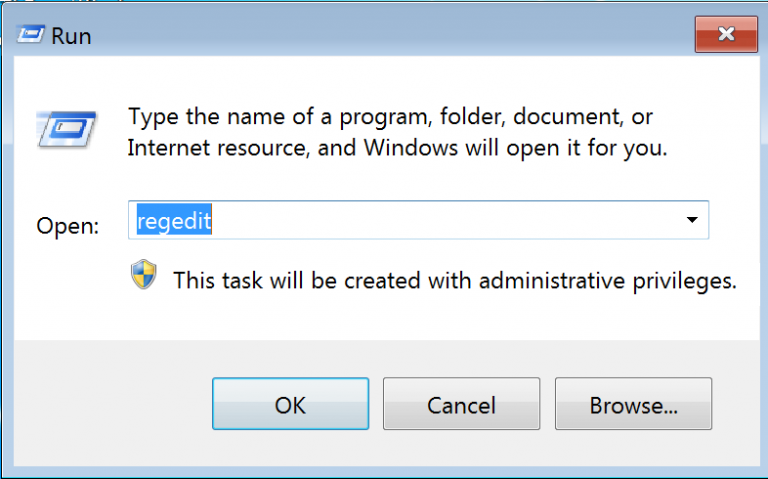
- Spustelėkite Gerai, kad pasiektumėte registro rengyklę.
- Paspaudę Gerai mygtukas suteiks prieigą prie „Windows“ parinkčių
- Jei naudojate „Windows 7“, įveskite šį registro raktą:
HKEY_LOCAL_MACHINE\SYSTEM\CurrentControlSet\Control\SecurityProviders\SCHANNEL\Protocols.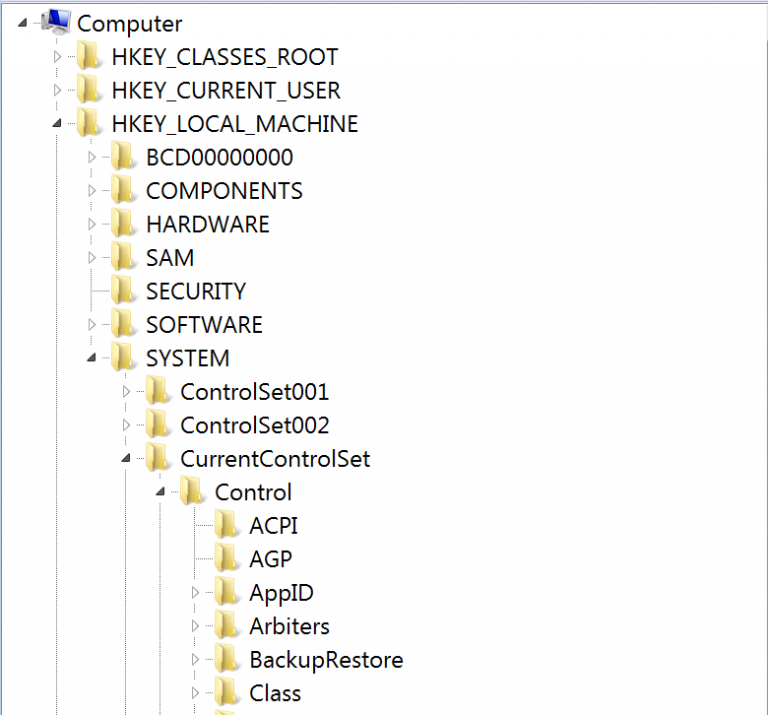
- Spustelėkite aplanką Protokolai, spustelėkite Nauja ir pasirinkite Raktas iš išskleidžiamojo meniu.
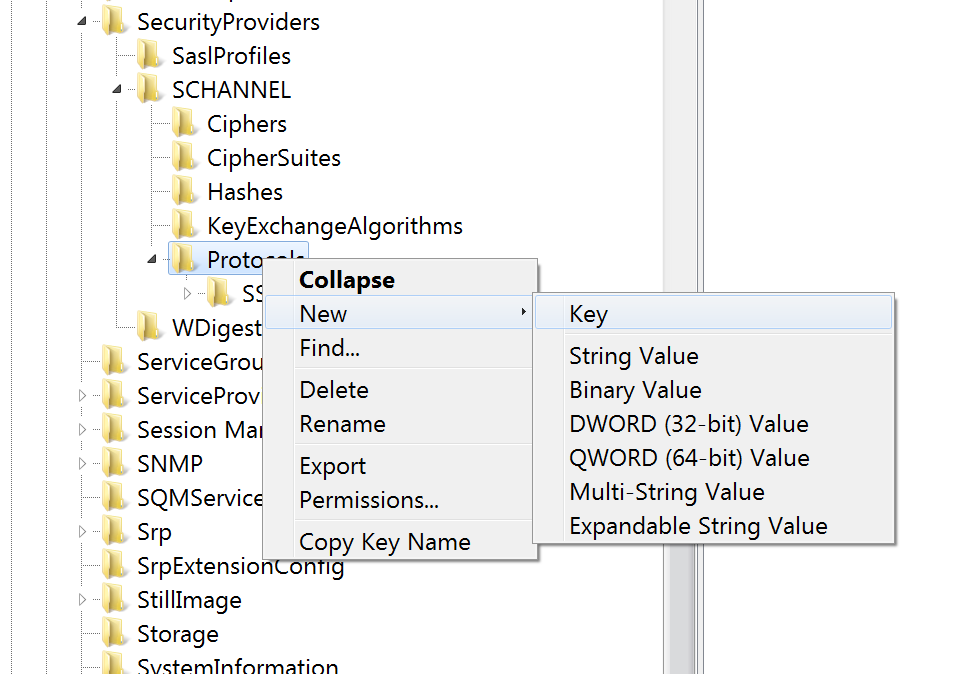
- Kai baigsite 5 veiksmą, naujas aplankas pavadintas Naujas raktas Nr. 1 bus sukurta.
- Pervardykite aplanką į TLS 1.2.
- Dešiniuoju pelės mygtuku spustelėkite skirtuką TLS 1.2 ir spustelėkite Nauja.
- Išskleidžiamajame meniu pasirinkite Key.
- Kai bus atliktas 7 veiksmas, bus sukurtas naujas aplankas, pavadintas Naujas raktas Nr. 1.
- Pervardykite aplanką į Klientą.
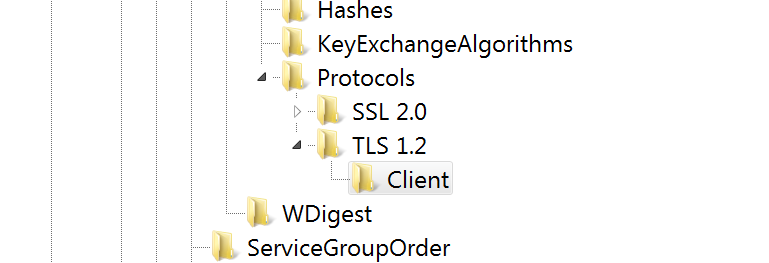
- Dešiniuoju pelės mygtuku spustelėkite kliento raktą, spustelėkite Naujair išskleidžiamajame sąraše pasirinkite DWORD (32 bitų) reikšmę.
- Spustelėkite DWORD (32 bitų) reikšmę ir naują failą pavadinimu „Nauja reikšmė Nr. 1“. Pakeiskite pavadinimą į Išjungta pagal numatytuosius nustatymus.

- Atlikę visus veiksmus, iš naujo paleiskite sistemą, kad suaktyvintumėte pakeitimus.
➡ Kaip įgalinti TLS 1.2 sistemoje „Windows Server 2019“?
- Paspauskite Windows+ Rmygtukai norėdami pasiekti Regedit.
- Paspauskite ENTER.
- Eikite į
Kompiuteris\HKEY_LOCAL_MACHINE\SYSTEM\CurrentControlSet\Control\SecurityProviders\SCHANNEL\ - Dešiniuoju pelės mygtuku spustelėkite dešiniąją sritį ir spustelėkite Nauja.
- Pasirinkite Key.
- Pavadinkite naują raktą TLS 1.2 ir spustelėkite jį.
- Spustelėkite Naujas.
- Sukurkite naują raktą pavadinimu Klientas.
- Dešiniuoju pelės mygtuku spustelėkite kliento raktą ir spustelėkite Nauja.
- Pasirinkite DWORD (32 bitų) reikšmė.
- Pavadinkite naują failą DWORD DisabledByDefault.
- Dukart spustelėkite jį, kad atidarytumėte jo ypatybes
- Įsitikinkite, kad bazė yra šešioliktainė, o reikšmė lygi nuliui.
- Sukurkite kitą naują DWORD failą ir pavadinkite jį Įjungtas.
- Dukart spustelėkite jį, kad įsitikintumėte, jog bazė yra šešioliktainė, o reikšmė yra viena.
- Pakartokite tuos pačius veiksmus su serverio raktu, naudodami tikslius žodžius: DŽODŽIAI ir Vertybės.
- Uždarykite registrą.
- Iš naujo paleiskite sistemą.
➡ Kaip įgalinti TLS 1.2 sistemoje „Windows Server 2016“?
- Pirmiausia atidarykite „Windows“ meniu Pradėti.
- Tipas Regedit paieškos juostoje, kad ją atidarytumėte.
- Prieš atlikdami bet kokius pakeitimus, būtinai sukurkite atsarginę dabartinio registro kopiją.
- Registre eikite į
Kompiuteris\HKEY_LOCAL_MACHINE\SYSTEM\CurrentControlSet\Control\SecurityProviders\SCHANNEL\Protocols
- Dešiniuoju pelės mygtuku spustelėkite tuščią dešiniąją sritį ir spustelėkite Nauja.
- Pasirinkite Raktas.
- Pavadinkite naują raktą TLS 1.2
- Dar kartą dešiniuoju pelės mygtuku spustelėkite tuščią dešiniąją sritį ir sukurkite du naujus pavadinimus Klientas ir Serveris.
- Pasirinkite kliento raktą, spustelėkite Nauja, ir pasirinkite DWORD (32 bitų) reikšmę.
- Spustelėkite DWORD ir pervardykite jį į DisabledByDefault.
- Dešiniuoju pelės mygtuku spustelėkite jį, pakeiskite bazę į šešioliktainį ir nustatykite reikšmę į nulį.
- Sukurti kitą DWORD ir įvardink įjungtas.
- Pakeiskite pagrindą į šešioliktainis ir nustatykite vertę į vienas.
- Pakartokite tuos pačius veiksmus su Serverio raktas ir sukurti DŽODŽIAI su tomis pačiomis vertybėmis.
- Uždarykite registrą ir iš naujo paleiskite serverį.
➡ Kaip įgalinti TLS 1.2 sistemoje Windows Server 2012 R2?
- Paleiskite regedit.exe programa.
- Įveskite kelią:
HKEY_LOCAL_MACHINE\SOFTWARE\Microsoft\.NETFramework\v2.0.50727. - Sukurkite naują įrašą pavadinimu SystemDefaultTlsVersions.
- Nustatykite DWORD reikšmę į vienas.
- Sukurkite kitą įrašą pavadinimu SchUseStrongCrypto ir nustatykite DWORD reikšmę į vienas.
- Eikite į kelią:
HKEY_LOCAL_MACHINE\SOFTWARE\Microsoft\.NETFramework\v4.0.30319. - Sukurkite įrašą ir pavadinkite jį SystemDefaultTlsVersions.
- Nustatykite DWORD reikšmę į vienas.
- Atlikite tuos pačius pakeitimus 64 bitų OS vietoje:
HKEY_LOCAL_MACHINE\SOFTWARE\Wow6432Node\Microsoft\.NETFramework\v2.0.50727. - Sukurkite naują įrašą ir pavadinkite jį SystemDefaultTlsVersions.
- Nustatykite DWORD reikšmę į vienas.
- Sukurkite kitą įrašą ir pavadinkite jį SchUseStrongCrypto su nustatyta DWORD reikšme vienas.
- Eiti į
HKEY_LOCAL_MACHINE\SOFTWARE\Wow6432Node\Microsoft\.NETFramework\v4.0.30319. - Atlikite tuos pačius pakeitimus kaip ir ankstesnėse vietose.
Kaip atnaujinti iš TLS 1.0 į TLS 1.2
- Ieškoti Serveris iš viršutinės meniu juostos.
- Iš parinkčių sąrašo pasirinkite norimą serverį.
- Eiti į Serverio valdymas ir pasirinkite nustatymus ir paketus.
- Spustelėkite ant pažengęs skirtuką ir slinkite žemyn iki Nginx dėžutė.
- The TLS versijos bus rodomas pasirinktų versijų sąrašas. Spustelėkite Redaguoti atlikti pakeitimus.
- Atsižvelgdami į reikalavimus, pasirinkite norimą protokolą ir spustelėkite išsaugoti pakeitimus.
Senesnės TSL versijos yra mažiau saugios nei naujausios. Taigi taip pat galite skaityti daugiau apie TSL 1.0 protokolo išjungimas. Jei jūsų įrenginyje veikia naujausia „Windows“ versija, bus 1.3 versija.
Kartais „Windows 11“ vartotojai gali patirti TSL klaidų. Šiame vadove pateikiama a kompleksinis sprendimas.
Kaip buvo pabrėžta anksčiau, TSL 1.3 automatiškai įgalinamas šiuolaikinėse „Windows“ peržiūros versijose. Kalbant apie interneto saugumo diegimo protokolus, TSL 1.3 yra standartas. Jo saugūs protokolai sudaryti taip, kad palengvintų duomenų perdavimą iš galinio taško į galinį tašką. Tai reiškia, kad jis suteikia papildomą apsaugos lygį kliento ir serverio ryšiui.
Naujasis protokolas pašalina daugumą ankstesnių versijų trūkumų, todėl kriptografiniai algoritmai tampa pasenę. Dėl to rankų paspaudimo protokolas (kliento autentifikavimas) yra labai užšifruotas ir patobulintas.
Be to, TSL 1.3 pastebimai pagerino privatumą. Tai reiškia, kad jūsų vartotojo išsamios informacijos ir informacijos matomumas tinkle yra labai ribotas.
Pasiekę šį straipsnį, tikrai radote keletą sprendimų, kaip įjungti TSL 1.2 protokolą savo kompiuteryje. Jei šis straipsnis jums pasirodė įdomus ir vertingas, pasidalykite savo patirtimi toliau pateiktose pastabose.
 Vis dar kyla problemų?Pataisykite jas naudodami šį įrankį:
Vis dar kyla problemų?Pataisykite jas naudodami šį įrankį:
- Atsisiųskite šį kompiuterio taisymo įrankį „TrustPilot.com“ įvertino puikiai (atsiuntimas prasideda šiame puslapyje).
- Spustelėkite Pradėti nuskaitymą Norėdami rasti „Windows“ problemas, kurios gali sukelti kompiuterio problemų.
- Spustelėkite Remontuoti visus išspręsti problemas, susijusias su patentuotomis technologijomis (Išskirtinė nuolaida mūsų skaitytojams).
„Restoro“ atsisiuntė 0 skaitytojai šį mėnesį.


